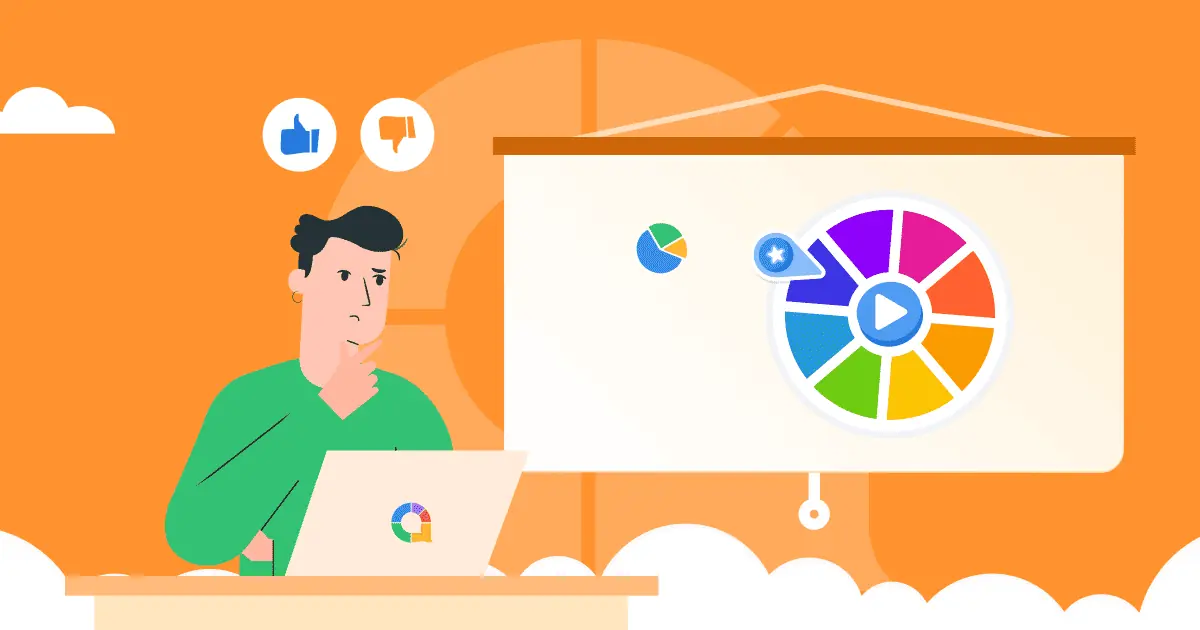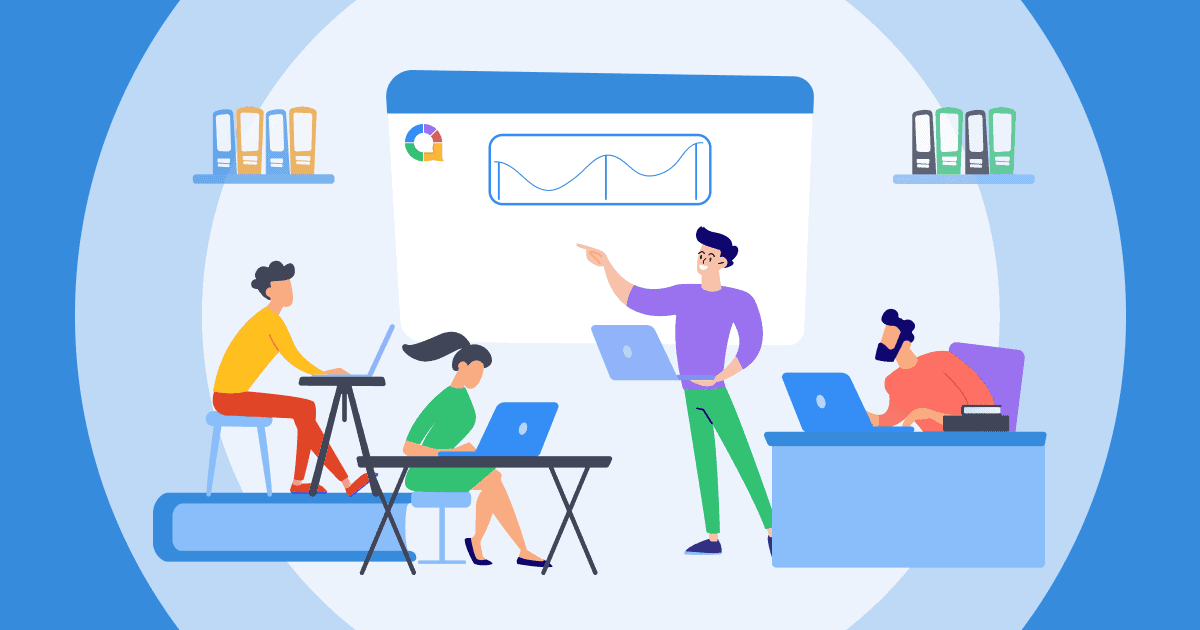![]() Ви коли-небудь опинялися перед дилемою під час підготовки презентації? З одного боку, ви боїтеся, що надто мало інформації може залишити вашу аудиторію в замішанні або незадоволеною.
Ви коли-небудь опинялися перед дилемою під час підготовки презентації? З одного боку, ви боїтеся, що надто мало інформації може залишити вашу аудиторію в замішанні або незадоволеною.
![]() З іншого боку, ви турбуєтеся, що бомбардування їх великою кількістю слів призведе лише до незацікавленості та втоми, залишаючи життєво важливий зміст забутим. Це складне становище, з яким стикаються багато ведучих. Не переживай! Правило 7x7 тут, щоб врятувати вас від цього.
З іншого боку, ви турбуєтеся, що бомбардування їх великою кількістю слів призведе лише до незацікавленості та втоми, залишаючи життєво важливий зміст забутим. Це складне становище, з яким стикаються багато ведучих. Не переживай! Правило 7x7 тут, щоб врятувати вас від цього.
![]() В цьому blog опублікувати, ми вивчимо
В цьому blog опублікувати, ми вивчимо ![]() що таке 7x7
що таке 7x7![]() , пропонують вам безцінні передові практики та приклади в дії, а також надають вам правильні інструменти для перетворення вашої презентації на захопливий та вражаючий досвід.
, пропонують вам безцінні передові практики та приклади в дії, а також надають вам правильні інструменти для перетворення вашої презентації на захопливий та вражаючий досвід.![]() Будьте готові захопити свою аудиторію та подарувати справді незабутній виступ.
Будьте готові захопити свою аудиторію та подарувати справді незабутній виступ.
 Зміст
Зміст
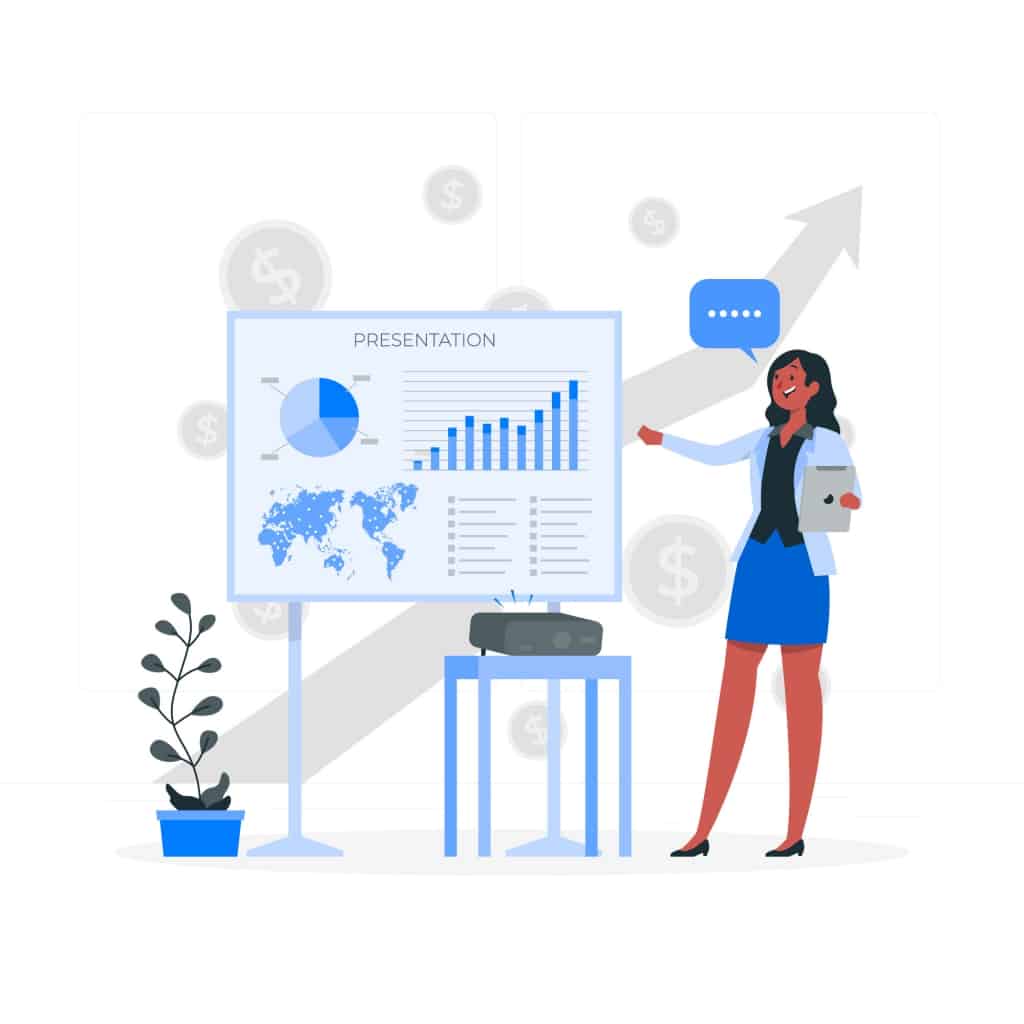
 Що таке правило 7x7 у презентації PowerPoint?
Що таке правило 7x7 у презентації PowerPoint?
![]() Що таке 7x7? Або, точніше, що таке правило 7x7 у PowerPoint? Правило 7x7 у PowerPoint – це рекомендація, яка пропонує обмежити кількість тексту на кожному слайді до семи рядків або маркованих списків та не більше семи слів на рядок.
Що таке 7x7? Або, точніше, що таке правило 7x7 у PowerPoint? Правило 7x7 у PowerPoint – це рекомендація, яка пропонує обмежити кількість тексту на кожному слайді до семи рядків або маркованих списків та не більше семи слів на рядок.
![]() Це правило широко поширене, оскільки воно змушує доповідачів перетворювати свій вміст у стислі, зосереджені повідомлення,
Це правило широко поширене, оскільки воно змушує доповідачів перетворювати свій вміст у стислі, зосереджені повідомлення, ![]() щоб слухачам було легше зрозуміти та запам’ятати ключові моменти.
щоб слухачам було легше зрозуміти та запам’ятати ключові моменти.
![]() Крім того, дотримуючись правила 7x7, ви можете доповнити їхній текст значущими візуальними елементами, такими як зображення, діаграми чи діаграми.
Крім того, дотримуючись правила 7x7, ви можете доповнити їхній текст значущими візуальними елементами, такими як зображення, діаграми чи діаграми. ![]() Таке візуальне різноманіття сприяє розумінню та робить презентацію привабливішою.
Таке візуальне різноманіття сприяє розумінню та робить презентацію привабливішою.
![]() Незалежно від того, чи проводите ви офіційну ділову презентацію, рекламну презентацію чи навчальний семінар, правило 7x7 можна застосовувати повсюдно. Він забезпечує основу для ефективного структурування слайдів, незалежно від змісту чи мети презентації.
Незалежно від того, чи проводите ви офіційну ділову презентацію, рекламну презентацію чи навчальний семінар, правило 7x7 можна застосовувати повсюдно. Він забезпечує основу для ефективного структурування слайдів, незалежно від змісту чи мети презентації.
 Поради щодо кращого залучення
Поради щодо кращого залучення
 Найкращі практики для використання правила 7x7 у презентації
Найкращі практики для використання правила 7x7 у презентації
![]() У вас може виникнути багато запитань щодо ефективного застосування правила 7x7 у вашій презентації. Наприклад, що допоможе зробити слайди презентації акуратними? Ось кілька порад, які допоможуть максимізувати вплив правила 7x7 у презентаціях:
У вас може виникнути багато запитань щодо ефективного застосування правила 7x7 у вашій презентації. Наприклад, що допоможе зробити слайди презентації акуратними? Ось кілька порад, які допоможуть максимізувати вплив правила 7x7 у презентаціях:
 №1 – Спростіть і зосередьтеся
№1 – Спростіть і зосередьтеся
![]() Правило 7x7 полягає в простоті та зосередженості. Дотримуючись цієї вказівки, ви зможете ефективно донести свої ключові повідомлення та запобігти перевантаженню аудиторії надмірною інформацією. Ось деякі з ключових елементів:
Правило 7x7 полягає в простоті та зосередженості. Дотримуючись цієї вказівки, ви зможете ефективно донести свої ключові повідомлення та запобігти перевантаженню аудиторії надмірною інформацією. Ось деякі з ключових елементів:
 Розставте пріоритети у своїх ключових повідомленнях:
Розставте пріоритети у своїх ключових повідомленнях: Визначте головні новини чи ключові висновки, які ви хочете донести до своєї аудиторії. Або ж основні ідеї чи концепції, які ви хочете, щоб вони запам'ятали. Розстановка пріоритетів допомагає вам дотримуватися чіткого напрямку та забезпечує сфокусованість вашої презентації.
Визначте головні новини чи ключові висновки, які ви хочете донести до своєї аудиторії. Або ж основні ідеї чи концепції, які ви хочете, щоб вони запам'ятали. Розстановка пріоритетів допомагає вам дотримуватися чіткого напрямку та забезпечує сфокусованість вашої презентації.  Згорнути інформацію:
Згорнути інформацію:  Після того, як ви визначили свої ключові повідомлення, зведіть їх до лаконічних тверджень. Щоб дотримуватися правила PowerPoint 7x7, ви повинні видалити непотрібні деталі та зайву інформацію, яка може послабити вплив вашого повідомлення.
Після того, як ви визначили свої ключові повідомлення, зведіть їх до лаконічних тверджень. Щоб дотримуватися правила PowerPoint 7x7, ви повинні видалити непотрібні деталі та зайву інформацію, яка може послабити вплив вашого повідомлення.  Уникайте перевантаження інформацією:
Уникайте перевантаження інформацією:  Перевантаження аудиторії надто великою кількістю інформації на одному слайді може призвести до плутанини та зниження зацікавленості. Використовуючи правило 7x7, ви можете обмежити кількість рядків і слів на кожному слайді, щоб запобігти перевантаженню інформацією.
Перевантаження аудиторії надто великою кількістю інформації на одному слайді може призвести до плутанини та зниження зацікавленості. Використовуючи правило 7x7, ви можете обмежити кількість рядків і слів на кожному слайді, щоб запобігти перевантаженню інформацією. Чітке та стисле спілкування:
Чітке та стисле спілкування:  Простота та цілеспрямованість йдуть рука об руку з чітким і лаконічним спілкуванням. Створюйте свої заяви, використовуючи мову, яку легко зрозуміти та уникайте непотрібного жаргону чи складності. Прагніть до чіткості своїх повідомлень, дозволяючи аудиторії швидко й без зусиль зрозуміти ваші думки.
Простота та цілеспрямованість йдуть рука об руку з чітким і лаконічним спілкуванням. Створюйте свої заяви, використовуючи мову, яку легко зрозуміти та уникайте непотрібного жаргону чи складності. Прагніть до чіткості своїх повідомлень, дозволяючи аудиторії швидко й без зусиль зрозуміти ваші думки.
 № 2. Використовуйте візуальні матеріали для кращого розуміння
№ 2. Використовуйте візуальні матеріали для кращого розуміння
![]() Візуальні елементи можуть значно підвищити ясність і вплив вашої презентації. Ви можете вибрати візуальні елементи, такі як зображення, діаграми або діаграми, які безпосередньо пов’язані з інформацією, яку ви представляєте, щоб підсилити ваше повідомлення.
Візуальні елементи можуть значно підвищити ясність і вплив вашої презентації. Ви можете вибрати візуальні елементи, такі як зображення, діаграми або діаграми, які безпосередньо пов’язані з інформацією, яку ви представляєте, щоб підсилити ваше повідомлення.
![]() Крім того, візуальні елементи можуть спростити складні концепції та зробити їх більш доступними. Використовуйте візуальні матеріали, щоб проілюструвати відносини, продемонструвати процеси або висвітлити ключові тенденції. Це візуальне представлення може допомогти зрозуміти та зробити ваш вміст більш привабливим.
Крім того, візуальні елементи можуть спростити складні концепції та зробити їх більш доступними. Використовуйте візуальні матеріали, щоб проілюструвати відносини, продемонструвати процеси або висвітлити ключові тенденції. Це візуальне представлення може допомогти зрозуміти та зробити ваш вміст більш привабливим.

 Зображення: freepik
Зображення: freepik № 3 - Обійми білий простір
№ 3 - Обійми білий простір
![]() Як використання пробілу може зробити презентацію ефективнішою?
Як використання пробілу може зробити презентацію ефективнішою? ![]() Білий простір
Білий простір![]() , також відомий як негативний простір, відноситься до порожніх областей між і навколо елементів на слайді.
, також відомий як негативний простір, відноситься до порожніх областей між і навколо елементів на слайді.
 Покращення читабельності:
Покращення читабельності:  Велика відстань між рядками тексту та розбірливість абзаців, що полегшує аудиторії читання та розуміння вашого вмісту. Це запобігає тому, щоб текст виглядав тісним або надто великим.
Велика відстань між рядками тексту та розбірливість абзаців, що полегшує аудиторії читання та розуміння вашого вмісту. Це запобігає тому, щоб текст виглядав тісним або надто великим. Підвищення візуальної привабливості:
Підвищення візуальної привабливості:  Білий простір додає вашій презентації елегантності та витонченості. Це створює чистий і чистий вигляд, дозволяючи вмісту виділятися.
Білий простір додає вашій презентації елегантності та витонченості. Це створює чистий і чистий вигляд, дозволяючи вмісту виділятися. Зосередьтеся на основних елементах:
Зосередьтеся на основних елементах:  Білий простір дозволяє аудиторії зосередитися на основному вмісті, не відволікаючись, покращуючи її розуміння та збереження інформації.
Білий простір дозволяє аудиторії зосередитися на основному вмісті, не відволікаючись, покращуючи її розуміння та збереження інформації.
![]() Додаючи пробіли, зверніть увагу на такі поради:
Додаючи пробіли, зверніть увагу на такі поради:
 Використовуйте великі поля та інтервали навколо тексту та візуальних елементів.
Використовуйте великі поля та інтервали навколо тексту та візуальних елементів. Уникайте переповнених слайдів занадто великим вмістом.
Уникайте переповнених слайдів занадто великим вмістом. Залиште порожні області навколо зображень, діаграм та інших візуальних елементів.
Залиште порожні області навколо зображень, діаграм та інших візуальних елементів. Підтримуйте послідовність кількості білого простору протягом усієї презентації.
Підтримуйте послідовність кількості білого простору протягом усієї презентації.
 № 4 – Оптимізація вмісту слайда
№ 4 – Оптимізація вмісту слайда
![]() Оптимізація вмісту слайдів – ключовий принцип правила 7x7 у PowerPoint. Воно вимагає організації слайдів таким чином, щоб забезпечити чіткість, уникнути перевантаження інформацією та зберегти логічний потік наступним чином:
Оптимізація вмісту слайдів – ключовий принцип правила 7x7 у PowerPoint. Воно вимагає організації слайдів таким чином, щоб забезпечити чіткість, уникнути перевантаження інформацією та зберегти логічний потік наступним чином:
 Кожен слайд має бути зосереджений на одній ідеї, концепції чи повідомленні.
Кожен слайд має бути зосереджений на одній ідеї, концепції чи повідомленні. Уникайте перенасичення слайдів надмірною інформацією або спроб передати кілька ідей на одному слайді.
Уникайте перенасичення слайдів надмірною інформацією або спроб передати кілька ідей на одному слайді.  Дотримуйтеся логічної послідовності та плавно переходьте між слайдами.
Дотримуйтеся логічної послідовності та плавно переходьте між слайдами.  Кожен слайд має спиратися на попередній і готувати аудиторію до наступного. Це допомагає аудиторії стежити за ходом ваших думок і розуміти розвиток ідей.
Кожен слайд має спиратися на попередній і готувати аудиторію до наступного. Це допомагає аудиторії стежити за ходом ваших думок і розуміти розвиток ідей. Переконайтеся, що візуальні елементи безпосередньо пов’язані з представленим вмістом і додають цінності
Переконайтеся, що візуальні елементи безпосередньо пов’язані з представленим вмістом і додають цінності а не просто як декоративні елементи.
а не просто як декоративні елементи.
![]() 📌 Навчіться користуватися
📌 Навчіться користуватися ![]() дошка ідей
дошка ідей![]() краще систематизувати думки та ідеї!
краще систематизувати думки та ідеї!
 Приклади правила 7x7 у презентації PowerPoint
Приклади правила 7x7 у презентації PowerPoint
![]() Ось слайд, який суттєво відрізняється від правила 7x7 у PowerPoint, і те, як його можна трансформувати після застосування правила:
Ось слайд, який суттєво відрізняється від правила 7x7 у PowerPoint, і те, як його можна трансформувати після застосування правила:
![]() Це оригінальний слайд, який, як бачите, містить багато інформації та тексту, що ускладнює його сприйняття аудиторією та стає менш ефективним.
Це оригінальний слайд, який, як бачите, містить багато інформації та тексту, що ускладнює його сприйняття аудиторією та стає менш ефективним.
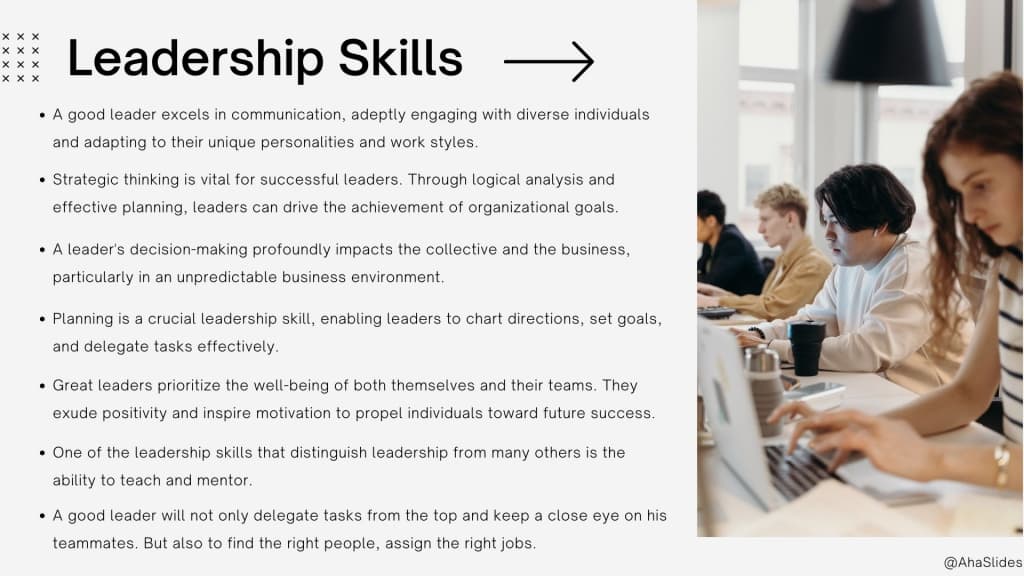
 Що таке 7x7?
Що таке 7x7?![]() Це відбувається після того, як ви визначите ключове повідомлення кожного рядка та скоротите зайві слова та непотрібну інформацію.
Це відбувається після того, як ви визначите ключове повідомлення кожного рядка та скоротите зайві слова та непотрібну інформацію.
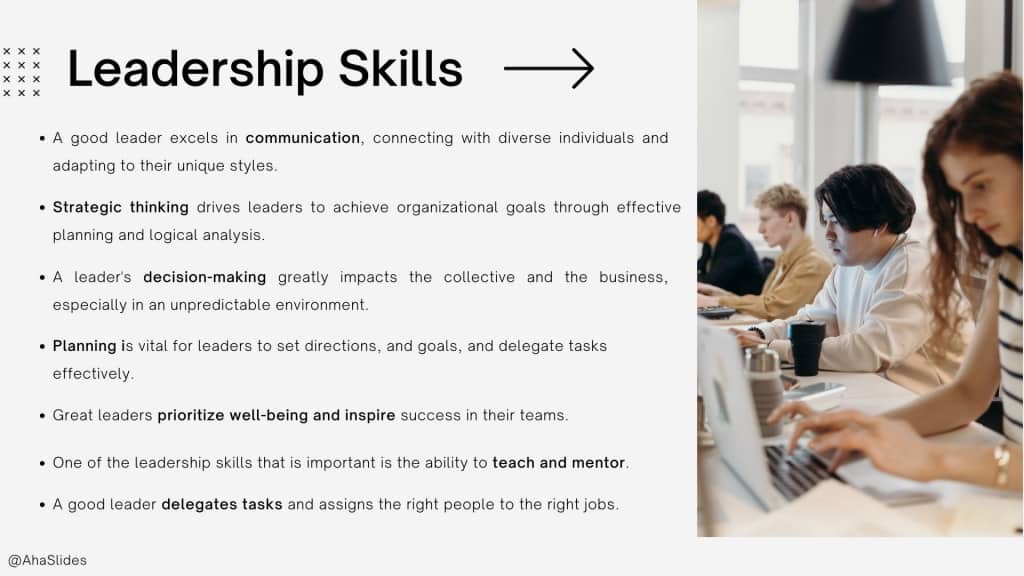
 Що таке 7x7?
Що таке 7x7?![]() Застосування правила 7x7 робить слайд чітким, дозволяючи аудиторії легше засвоїти та запам’ятати вміст.
Застосування правила 7x7 робить слайд чітким, дозволяючи аудиторії легше засвоїти та запам’ятати вміст.
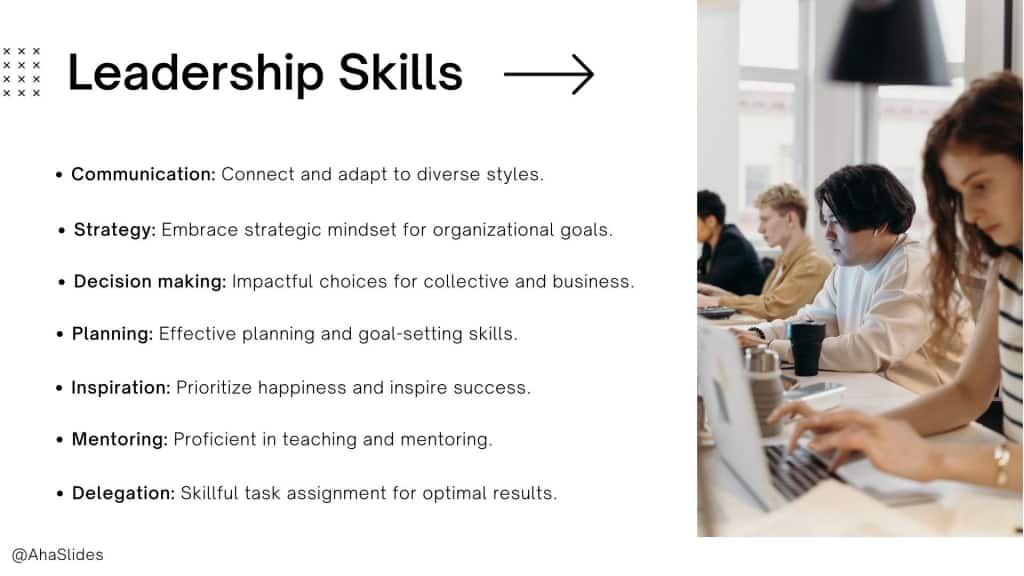
 Що таке 7x7?
Що таке 7x7? Інструменти, щоб зробити ваші презентації яскравими
Інструменти, щоб зробити ваші презентації яскравими
![]() Окрім правила 7x7, існує кілька інструментів, які можуть допомогти зробити презентації ефективнішими. Ось кілька популярних з них:
Окрім правила 7x7, існує кілька інструментів, які можуть допомогти зробити презентації ефективнішими. Ось кілька популярних з них:
 #1 - Google Slides
#1 - Google Slides
![]() Google Slides це інструмент веб-презентації, що дозволяє легко співпрацювати та ділитися. Він пропонує широкий вибір шаблонів, тем і варіантів форматування. Google Slides також дозволяє співпрацювати в режимі реального часу, дозволяючи кільком користувачам одночасно працювати, коментувати та спілкуватися в чаті в одній презентації.
Google Slides це інструмент веб-презентації, що дозволяє легко співпрацювати та ділитися. Він пропонує широкий вибір шаблонів, тем і варіантів форматування. Google Slides також дозволяє співпрацювати в режимі реального часу, дозволяючи кільком користувачам одночасно працювати, коментувати та спілкуватися в чаті в одній презентації.
 #2 - Prezi
#2 - Prezi
![]() Prezi — це інструмент динамічної презентації, який дозволяє нелінійно розповідати історії. Він пропонує масштабований інтерфейс користувача, що дозволяє доповідачам створювати більш привабливі та інтерактивні презентації. Prezi надає шаблони, анімацію та функції співпраці, щоб зробити презентації візуально захоплюючими.
Prezi — це інструмент динамічної презентації, який дозволяє нелінійно розповідати історії. Він пропонує масштабований інтерфейс користувача, що дозволяє доповідачам створювати більш привабливі та інтерактивні презентації. Prezi надає шаблони, анімацію та функції співпраці, щоб зробити презентації візуально захоплюючими.
 #3 - Canva
#3 - Canva
![]() Canva — це універсальний інструмент графічного дизайну, який можна використовувати для створення візуально приголомшливих презентацій. Він пропонує багато шаблонів, шрифтів, зображень та ілюстрацій. Canva також надає різні елементи дизайну та параметри налаштування, щоб зробити презентації візуально привабливими.
Canva — це універсальний інструмент графічного дизайну, який можна використовувати для створення візуально приголомшливих презентацій. Він пропонує багато шаблонів, шрифтів, зображень та ілюстрацій. Canva також надає різні елементи дизайну та параметри налаштування, щоб зробити презентації візуально привабливими.
 #4 - Powtoon
#4 - Powtoon
![]() Powtoon — це платформа для створення анімаційних відео та презентацій. Він забезпечує зручний інтерфейс і бібліотеку попередньо розроблених шаблонів, персонажів і анімацій. Powtoon дозволяє додавати анімовані елементи до ваших слайдів, роблячи ваші презентації більш динамічними та привабливими.
Powtoon — це платформа для створення анімаційних відео та презентацій. Він забезпечує зручний інтерфейс і бібліотеку попередньо розроблених шаблонів, персонажів і анімацій. Powtoon дозволяє додавати анімовані елементи до ваших слайдів, роблячи ваші презентації більш динамічними та привабливими.
 #5 - Колода хайку
#5 - Колода хайку
![]() Haiku Deck — це простий та інтуїтивно зрозумілий інструмент презентації, який зосереджується на візуальному оповіді. Він заохочує мінімальний текст на слайдах і наголошує на використанні високоякісних зображень. Haiku Deck допомагає створювати візуально приголомшливі презентації з чистим та елегантним дизайном.
Haiku Deck — це простий та інтуїтивно зрозумілий інструмент презентації, який зосереджується на візуальному оповіді. Він заохочує мінімальний текст на слайдах і наголошує на використанні високоякісних зображень. Haiku Deck допомагає створювати візуально приголомшливі презентації з чистим та елегантним дизайном.
 №6 - AhaSlides
№6 - AhaSlides
![]() AhaSlides
AhaSlides![]() – це потужний інструмент для створення інтерактивних та захопливих презентацій, заохочення участі аудиторії та покращення запам’ятовування вашого контенту. Завдяки бібліотеці шаблонів та таким функціям, як
– це потужний інструмент для створення інтерактивних та захопливих презентацій, заохочення участі аудиторії та покращення запам’ятовування вашого контенту. Завдяки бібліотеці шаблонів та таким функціям, як ![]() опитування в реальному часі
опитування в реальному часі![]() та
та ![]() слово хмари
слово хмари![]() , ви можете миттєво збирати відгуки, думки та аналітичні матеріали аудиторії, підвищуючи рівень залученості до вашої презентації. Крім того, функція запитань і відповідей у реальному часі дозволяє аудиторії ставити запитання через свої пристрої, створюючи динамічне та інтерактивне середовище.
, ви можете миттєво збирати відгуки, думки та аналітичні матеріали аудиторії, підвищуючи рівень залученості до вашої презентації. Крім того, функція запитань і відповідей у реальному часі дозволяє аудиторії ставити запитання через свої пристрої, створюючи динамічне та інтерактивне середовище.
![]() Для навчальних або навчальних презентацій AhaSlides пропонує можливість створювати інтерактивні презентації
Для навчальних або навчальних презентацій AhaSlides пропонує можливість створювати інтерактивні презентації ![]() вікторини
вікторини![]() і такі ігри
і такі ігри ![]() прядка
прядка![]() , додаючи елемент веселощів і змагань до сеансу, зміцнюючи навчання. Ці функції покращують залучення аудиторії та допомагають їй ефективно зберігати ключову інформацію.
, додаючи елемент веселощів і змагань до сеансу, зміцнюючи навчання. Ці функції покращують залучення аудиторії та допомагають їй ефективно зберігати ключову інформацію.
![]() AhaSlides також надає функції звітності, що дозволяють відстежувати та аналізувати реакцію та залученість аудиторії. Ці цінні дані показують ефективність вашої презентації та дозволяють вам вносити покращення на основі даних для майбутніх виступів.
AhaSlides також надає функції звітності, що дозволяють відстежувати та аналізувати реакцію та залученість аудиторії. Ці цінні дані показують ефективність вашої презентації та дозволяють вам вносити покращення на основі даних для майбутніх виступів.

 Ключові винесення
Ключові винесення
![]() Правило 7x7 у PowerPoint – це цінна рекомендація, яка сприяє ефективним та захопливим презентаціям. Обмежуючи кількість тексту на кожному слайді, доповідачі можуть стиснути свій контент у лаконічні та цілеспрямовані повідомлення, запобігаючи перевантаженню інформацією та утримуючи увагу аудиторії.
Правило 7x7 у PowerPoint – це цінна рекомендація, яка сприяє ефективним та захопливим презентаціям. Обмежуючи кількість тексту на кожному слайді, доповідачі можуть стиснути свій контент у лаконічні та цілеспрямовані повідомлення, запобігаючи перевантаженню інформацією та утримуючи увагу аудиторії.
![]() Дотримуючись правила 7x7, доповідачі можуть створювати вражаючі та незабутні презентації. Тож пам’ятайте про простоту, пріоритетність ключових повідомлень, використання візуальних матеріалів та оптимізацію контенту, щоб ваші презентації сяяли силою правила 7x7.
Дотримуючись правила 7x7, доповідачі можуть створювати вражаючі та незабутні презентації. Тож пам’ятайте про простоту, пріоритетність ключових повідомлень, використання візуальних матеріалів та оптимізацію контенту, щоб ваші презентації сяяли силою правила 7x7.